电脑装了正版win10游戏反而卡顿解决方法 电脑游戏卡顿怎么办
更新时间:2024-10-25 16:12:58作者:yang
电脑装了正版Win10系统后,玩游戏时却出现了卡顿现象,让人感到十分烦恼,游戏卡顿可能是由于系统设置不当、硬件配置不足或者驱动程序问题所导致。针对这种情况,我们可以通过优化系统设置、升级硬件配置或更新驱动程序来解决游戏卡顿的问题。下面将详细介绍如何应对电脑游戏卡顿的情况,让您尽情享受游戏乐趣。
具体方法:
1、点击任务栏的【开始】徽标,然后选择设置【⚙】选项
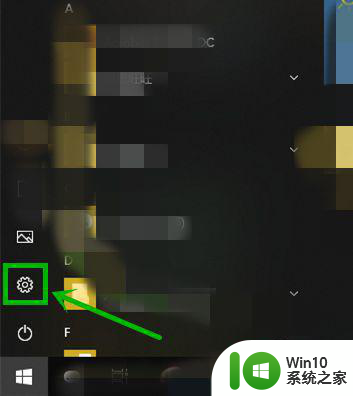
2、在打开的【Windows设置】界面,我们选择【更新和安全】选项
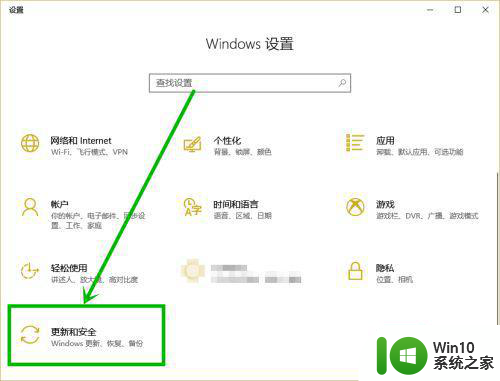
3、在打开的设置界面点击右侧的【Windows安全】,然后在右侧找到点击【应用和浏览器控制】选项
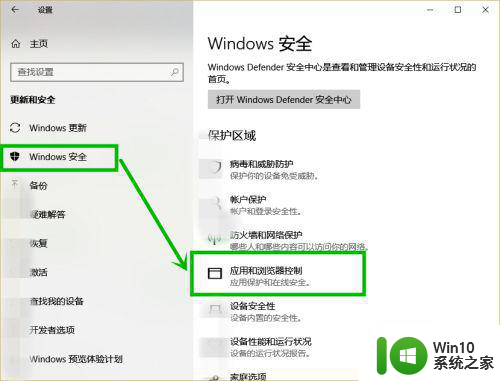
4、在打开的【Windows defender安全中心】界面下拉到最底部,找到并点击【exploit protection设置】选项
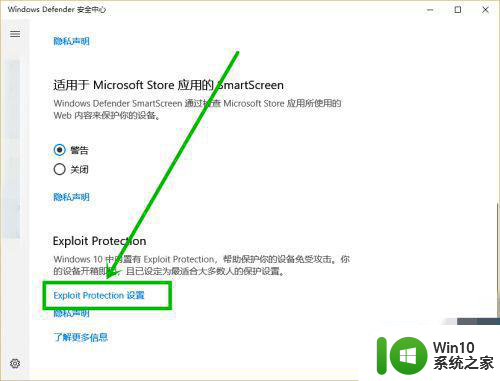
5、在【exploit protection】界面将【系统设置】下面的项全部修改为【默认关闭】就行,退出后重启电脑就行了
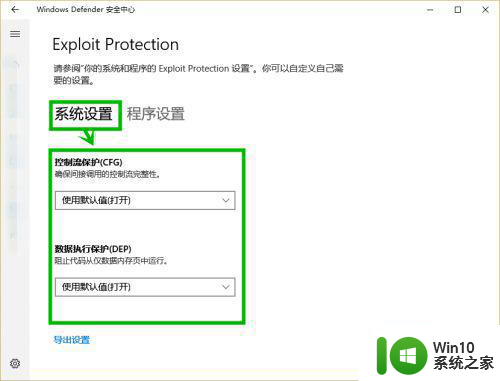
6、还有一种更便捷的方法,点击任务栏的小娜图标或搜索框,然后再搜索框输入“exploit protection”后点击搜索到的项也可以快速设置,大家要学会使用此搜索功能,很实用
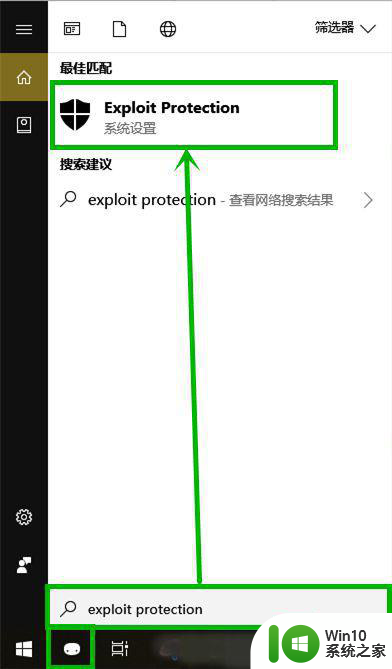
以上就是电脑装了正版win10游戏反而卡顿解决方法的全部内容,有遇到这种情况的用户可以按照小编的方法来进行解决,希望能够帮助到大家。
电脑装了正版win10游戏反而卡顿解决方法 电脑游戏卡顿怎么办相关教程
- win10笔记本电脑卡顿解决方法 win10笔记本电脑卡顿怎么办
- 电脑从装win10系统后卡顿卡屏怎么办 电脑win10系统卡顿卡屏解决方法
- win10电脑鼠标间歇性卡顿怎么办 win10鼠标卡顿解决方法
- 新电脑win10卡顿怎么调整 如何解决新电脑win10卡顿问题
- win10电脑卡顿严重的解决方法 win10系统突然卡顿怎么回事
- w10电脑卡顿解决方法 w10电脑卡顿如何优化
- win10电脑360极速浏览器卡顿解决方法 win10电脑360极速浏览器卡顿怎么办
- 笔记本电脑win10更新后异常卡顿解决方法 笔记本电脑win10更新后卡顿怎么办
- w10系统卡顿缓慢怎么办 如何解决w10电脑运行卡顿的问题
- win10电脑播放视频卡顿原因分析 win10播放视频卡顿解决方案
- 笔记本win10电脑玩魔兽世界卡顿严重怎么解决 笔记本win10电脑魔兽世界卡顿解决方法
- 笔记本电脑只有6g内存更新了win10系统好卡怎么办 笔记本电脑卡顿原因及解决方法
- 《极品飞车13:变速》win10无法启动解决方法 极品飞车13变速win10闪退解决方法
- win10桌面图标设置没有权限访问如何处理 Win10桌面图标权限访问被拒绝怎么办
- win10打不开应用商店一直转圈修复方法 win10应用商店打不开怎么办
- win10错误代码0xc0000098开不了机修复方法 win10系统启动错误代码0xc0000098怎么办
win10系统教程推荐
- 1 win10桌面图标设置没有权限访问如何处理 Win10桌面图标权限访问被拒绝怎么办
- 2 win10关闭个人信息收集的最佳方法 如何在win10中关闭个人信息收集
- 3 英雄联盟win10无法初始化图像设备怎么办 英雄联盟win10启动黑屏怎么解决
- 4 win10需要来自system权限才能删除解决方法 Win10删除文件需要管理员权限解决方法
- 5 win10电脑查看激活密码的快捷方法 win10电脑激活密码查看方法
- 6 win10平板模式怎么切换电脑模式快捷键 win10平板模式如何切换至电脑模式
- 7 win10 usb无法识别鼠标无法操作如何修复 Win10 USB接口无法识别鼠标怎么办
- 8 笔记本电脑win10更新后开机黑屏很久才有画面如何修复 win10更新后笔记本电脑开机黑屏怎么办
- 9 电脑w10设备管理器里没有蓝牙怎么办 电脑w10蓝牙设备管理器找不到
- 10 win10系统此电脑中的文件夹怎么删除 win10系统如何删除文件夹
win10系统推荐
- 1 深度技术ghost win10 64位旗舰免激活版v2023.03
- 2 系统之家ghost win10 64位稳定正式版v2023.03
- 3 深度技术ghost win10 64位专业破解版v2023.03
- 4 电脑公司win10官方免激活版64位v2023.03
- 5 电脑公司ghost win10 64位正式优化版v2023.03
- 6 华硕笔记本ghost win10 32位家庭版正版v2023.03
- 7 雨林木风ghost win10 64位旗舰安全版下载v2023.03
- 8 深度技术ghost win10 64位稳定极速版v2023.03
- 9 技术员联盟ghost win10 64位游戏装机版下载v2023.03
- 10 技术员联盟ghost win10 64位稳定旗舰版下载v2023.03